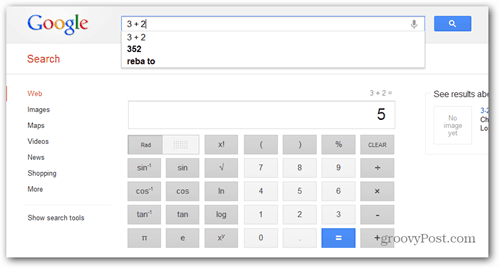Utolsó frissítés dátuma

Lenyűgöző fotókollázst szeretnél készíteni a fotóidból? Itt megtudhatja, hogyan egyesíthet képeket iPhone-on.
Az okostelefonok kamerái hihetetlenül erősek lettek, így szinte bármilyen helyzetben kiváló minőségű képeket készíthetsz.
Ha nagyszerű fényképeket készített, meg akarja mutatni őket. A fényképek összevonása fotókollázs készítéséhez nagyszerű módja ennek.
Ha szeretné tudni, hogyan egyesítsen képeket iPhone-on, van néhány ésszerűen egyszerű módja ennek.
Hogyan hozzunk létre egy iPhone parancsikont a képek egyesítéséhez
Bár az iPhone nem rendelkezik olyan előre telepített funkciókkal, amelyek lehetővé tennék a képek egyesítését, minden megtalálható benne, ami ahhoz kell, hogy a Parancsikonok alkalmazással létrehozza a sajátját.
Parancsikon létrehozása iPhone-fotók egyesítéséhez:
- Indítsa el a Parancsikonok alkalmazást iPhone-ján.
- Kattintson a + (hozzáadás) szimbólum a képernyő jobb felső sarkában.
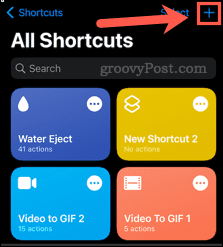
- Érintse meg ParancsikonNév.
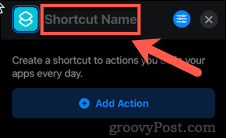
- Adjon a parancsikonnak egy olyan nevet, amelyet felismerni fog.
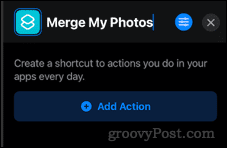
- Érintse meg a Beállítások ikon.
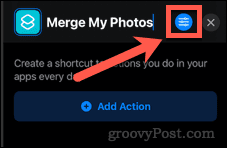
- Most érintse meg a kapcsolót a bekapcsoláshoz Megjelenítés a megosztási lapon, majd érintse meg Kész.
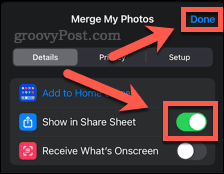
- Koppintson be Alkalmazások és műveletek keresése a képernyő alján.
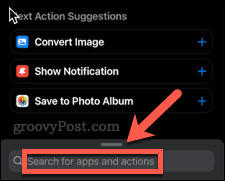
- Írja be a szót kombájn és amikor megjelenik, érintse meg a gombot Képek kombinálása.
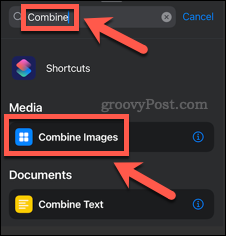
- Érintse meg Vízszintesen.
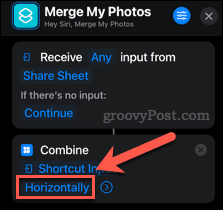
- Kiválaszthatja, hogy a képek vízszintesen, függőlegesen vagy egy rácsba egyesüljenek-e minden alkalommal, vagy választhat Kérdezz minden alkalommal hogy a parancsikon minden egyes használatakor rákérdezzen a választására.
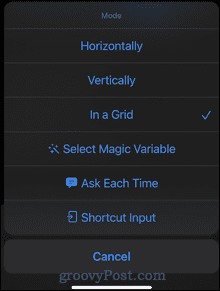
- Ha térközt szeretne hozzáadni a képek között, érintse meg a nyíl ikont, és írja be a Térköz érték.
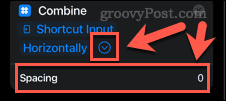
- Még egyszer érintse meg Alkalmazások és műveletek keresése a képernyő alján.
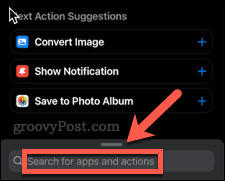
- típus Mentés ide majd kattintson rá Mentés fotóalbumba.
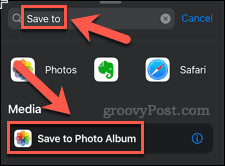
- Érintse meg Legutóbbiak és válasszon másik albumot, ha módosítani szeretné az egyesített képek mentési helyét.
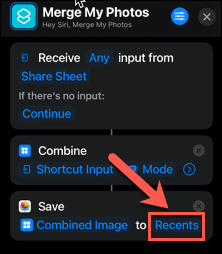
- Kattintson a x a jobb felső sarokban a parancsikon mentéséhez és bezárásához.
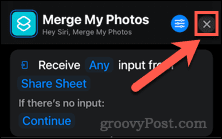
A parancsikon most létrejött. Most megnézzük, hogyan kell használni.
Hogyan használhatja a parancsikont fényképek egyesítésére az iPhone készüléken
Most létrehozta a parancsikont, amellyel egyesítheti iPhone-fotóit.
Itt van, hogyan:
- Nyissa meg a Fényképek kb.
- Érintse meg Válassza ki a képernyő jobb felső sarkában.
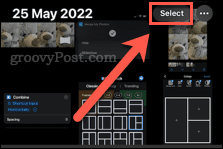
- Ezután érintse meg az összes egyesíteni kívánt fényképet, majd érintse meg a Részvény ikon.
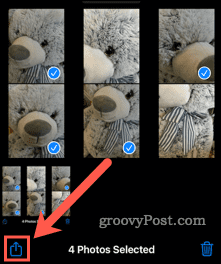
- Görgessen le, és érintse meg a parancsikon nevét.
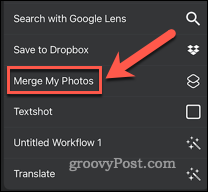
- Ha választottad Kérdezz minden alkalommal amikor létrehozta a parancsikont, válassza ki a kívánt lehetőséget.
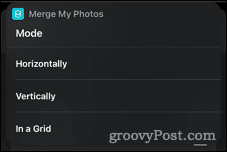
- Ha a parancsikon fut, megjelenik egy pipa.
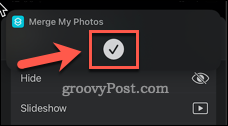
- Kattintson a x a részvénylap bezárásához.
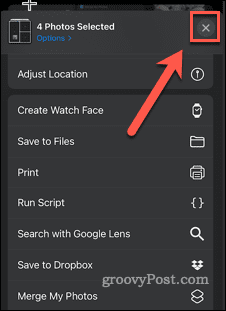
- Az egyesített kép most megjelenik a parancsikon létrehozásakor kiválasztott mappában.
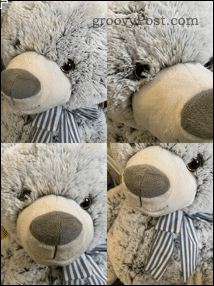
Hogyan egyesítsen képeket iPhone-on egy alkalmazás segítségével
Számos alkalmazás használható fényképek egyesítésére iPhone készülékén, köztük számos ingyenes lehetőség. Ebben a példában a Kép Stitchkb. Ez az alkalmazás alkalmazáson belüli vásárlást tesz lehetővé, de az alapvető funkciókat ingyenesen használhatja.
Néhány használat után az alkalmazás vízjelet ad a képekhez, de alkalmazáson belüli fizetéssel korlátlan használatot nyithat meg.
Fényképek egyesítése az iPhone készüléken a Pic Stitch segítségével:
- Indítsa el a Pic Stitch alkalmazást.
- Érintse meg a fényképeihez használni kívánt elrendezést.
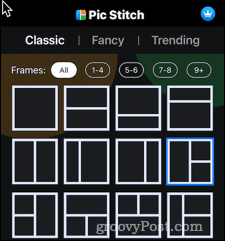
- Érintse meg a + szimbólum az egyik keretben.
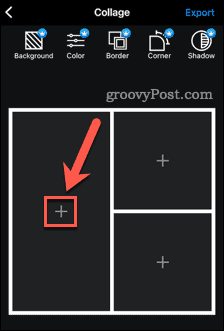
- Adjon hozzáférést a fényképeihez, majd válassza ki a képen megjeleníteni kívánt fényképeket, majd érintse meg a gombot Kész.
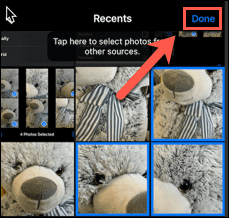
- Húzza az egyik képet a rácsba, majd koppintson a gombra Kész.
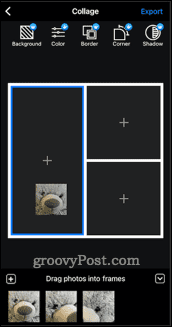
- Ismételje meg a többi képpel.
- Húzza el a képeket, hogy elhelyezze őket a kereteken belül.
- Ha végzett, koppintson a gombra Export.
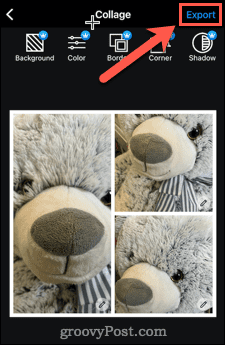
- Érintse meg Mentés a Fotók közé vagy válasszon egyet a többi megosztási lehetőség közül.
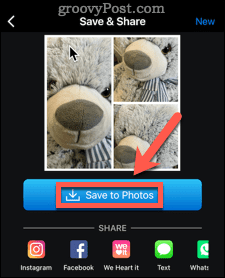
- Az egyesített kép mentésre vagy megosztásra kerül.
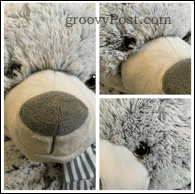
Szerkessze a fényképeket közvetlenül az iPhone-on
Ha tudja, hogyan lehet képeket egyesíteni iPhone-on, akkor közvetlenül a telefonján készíthet fotómontázsokat, számítógép használata nélkül.
Rengeteg más dolgot is megtehet közvetlenül iPhone-ján a képek javítása érdekében. tudsz szerkesztheti fotóit és videóit a Fotók alkalmazás segítségével. Érdemes megnézni néhány remek fotót is alkalmazások iPhone-hoz. Akár gyorsan és egyszerűen is rajzoljon egy fényképet iPhone-on.
Hogyan találja meg a Windows 11 termékkulcsát
Ha át kell vinnie a Windows 11 termékkulcsát, vagy csak az operációs rendszer tiszta telepítéséhez van szüksége rá,...
A Google Chrome gyorsítótárának, a cookie-k és a böngészési előzmények törlése
A Chrome kiváló munkát végez a böngészési előzmények, a gyorsítótár és a cookie-k tárolásában, hogy optimalizálja a böngésző teljesítményét az interneten. Az övé, hogyan kell...
Bolti áregyeztetés: Hogyan szerezhet be online árakat az üzletben történő vásárlás során
A bolti vásárlás nem jelenti azt, hogy magasabb árat kell fizetnie. Az ár-egyeztetési garanciáknak köszönhetően online kedvezményeket kaphat vásárlás közben...
Disney Plus előfizetés ajándékozása digitális ajándékkártyával
Ha élvezi a Disney Plus szolgáltatást, és szeretné megosztani másokkal, a következőképpen vásárolhat Disney+ Gift előfizetést...